
콘텐츠

새로운 Gmail 계정이 있습니까? 그렇다고해서 오래된 이메일을 모두 버릴 수 있다는 의미는 아니며 여전히 가치가있을 수 있습니다. 물론 두 계정을 항상 활성 상태로 유지하고 필요한 경우 기존 Gmail 계정에서 이메일을 찾기 만하면됩니다. 또는 모든 것을 새 계정으로 이전하고 이전 계정을 잊어 버릴 수도 있습니다!
다음 읽기 : Android 기기에서 새 Google 계정을 설정하는 방법
이것은 피곤한 과정처럼 들리지만 다소 간단한 작업입니다. 올바른 단계가 무엇인지 알아야합니다. 그리고 스스로 절차를 알아내는 것은 쉬운 일이 아니기 때문에 우리는 여행을 통해 당신을 도울 수 있습니다. 해당 이메일을 새 Gmail 계정으로 가져 오십시오!
기존 Gmail 계정 준비
먼저 기존 Gmail 계정을 설정하고 마이그레이션 준비를해야합니다. 이것은 POP (Post Office Protocol) 설정을 사용하여 수행됩니다.
- 기존 Gmail 계정에 로그인하십시오.
- 톱니 바퀴 아이콘을 클릭하십시오.
- ‘설정’을 선택하십시오.
- '전달 및 POP / IMAP'탭으로 이동하십시오.
- 'POP 다운로드'에서 '모든 메일에 POP 사용'을 선택하십시오.
- 같은 섹션의 두 번째 부분으로 이동하십시오.“POP로 액세스 할 때”.
- 드롭 다운 메뉴를 클릭하고 새 Gmail 계정에서 메일을 가져 오면 이전 Gmail의 이메일에 대해 수행 할 작업을 선택하십시오. 사본은 홀로 남겨 두거나 읽거나 보관하거나 삭제할 수 있습니다.
- '변경 사항 저장'을 클릭하십시오.
- 기존 Gmail 계정에서 로그 아웃하십시오.
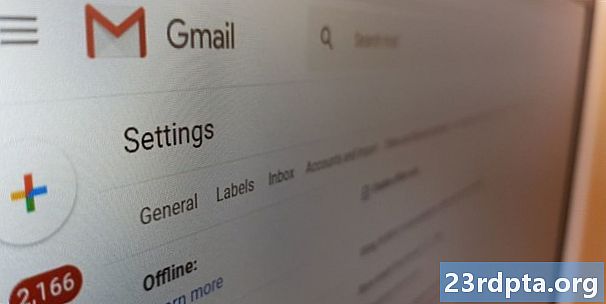
새로운 Gmail 계정으로 이메일 가져 오기
이제 새 Gmail 계정으로 이동하여 다른 Gmail 계정에서 이전 이메일을 모두 가져 오도록 지시해야합니다.
- 새 Gmail 계정에 로그인하십시오.
- 톱니 바퀴 아이콘을 누르십시오.
- ‘설정’을 선택하십시오.
- '계정 및 가져 오기'탭으로 이동하십시오.
- '다른 계정의 메일 확인'섹션으로 이동하십시오.
- ‘메일 계정 추가’를 선택하십시오.
- 기존 Gmail 계정을 입력하고 '다음'을 누르십시오.
- ‘다른 계정에서 이메일 가져 오기 (POP3)’를 선택하고‘다음’을 누르십시오.
- 사용자 이름이 올바른지 확인하고 이전 Gmail 계정의 비밀번호를 입력하십시오.
- 'POP 서버'에서 pop.gmail.com을 선택하십시오.
- 포트 995를 선택하십시오.
- ‘검색된 사본을 서버에 보관합니다’를 선택 해제하십시오.
- ‘메일을 검색 할 때는 항상 보안 연결 (SSL)을 사용하십시오.’를 선택하십시오.
- ‘계정 추가’를 클릭하십시오.
- '[email protected]으로 메일을 보내시겠습니까? '라는 메시지가 표시되는 위치에서 원하는 것을 선택할 수 있습니다. 이전 Gmail 계정으로 이전 이메일에 회신하려는 경우를 대비하여이 옵션을 제공하는 것이 좋습니다.
- 예를 선택한 경우 지시 사항에 따라 모든 것을 설정하십시오. 그렇지 않으면 완료된 것입니다!
새 Gmail 계정으로 이동하여 기존 Gmail 계정에서 모든 이메일을 주기적으로 검색합니다. 시간이 걸릴 수 있으므로 인내심을 가지십시오.
Gmail에서 Gmail 계정으로 가져 오기를 중지하는 방법
필요한 모든 이메일이 있습니까? 기존 Gmail 계정으로 오는 새 이메일을 모두 잡을 수 있도록 항상이 구성을 유지하는 것이 좋습니다. 그러나 모든 사람이이 기능을 원하지는 않으며 앞으로 설정을 가지고 놀아도 복제가 발생할 수 있습니다.
- 새 Gmail 계정에 로그인하십시오.
- 톱니 바퀴 아이콘을 누르십시오.
- ‘설정’을 선택하십시오.
- '계정 및 가져 오기'탭으로 이동하십시오.
- ‘다른 계정의 메일 확인’으로 이동하십시오.
- 기존 Gmail 계정 옆에있는 삭제 버튼을 누르십시오.
- ‘확인’을 선택하면 완료됩니다.
이제 한 Gmail 계정에서 다른 Gmail 계정으로 이메일을 마이그레이션하는 것과 관련된 내용을 알았으므로 소중한 전자 메일을 다시는 잃어 버리지 않을 것입니다.


